
Contactos de Google es la aplicación de contactos que viene preinstalada en una buena cantidad de móviles: los Google Pixel, aquellos que tienen Android One, los que no modifican mucho Android y muchos más. Es más, se puede instalar sin problema en cualquier móvil Android para gestionar los contactos del móvil.
Así, Contactos de Google se ha convertido en algo así como el estándar en la gestión de contactos y, aunque parece una aplicación muy sencilla, esconde una buena cantidad de opciones extra y funciones que pueden pasar desapercibidas. Aquí seleccionamos trece de ellas.
Tus contactos favoritos, a mano

Este es probablemente uno de los trucos más útiles y si bien resultará obvio para algunas personas, lo cierto es que la forma de llevarlo acabo está un poco escondida. Se trata de marcar contactos como favoritos para que aparezcan arriba del todo y, por tanto, sean más fáciles de localizar.
Curiosamente, no hay un modo de marcar un contacto como favorito desde su menú contextual, sino que deberás abrir la información del contacto y pulsar el icono de la estrella en la esquina superior derecha.
Añade un contacto a la pantalla de inicio

Otro modo de tener a alguien siempre a mano es crear un acceso directo en la pantalla de inicio del móvil. Así, ni siquiera tendrás que abrir la aplicación de contactos para buscar a dicha persona: con tocar en este acceso directo, se abre directamente.
Para crear un acceso directo a un contacto, primero abre su información. Después, toca en el menú ⋮ y elige Añadir a la pantalla de inicio. Si tienes un lanzador compatible -que suele ser lo normal- podrás ubicar este acceso directo donde quieras, como si fuera un icono más.
Sincronizar contactos del móvil

Desde hace aproximadamente un año, Google puede sincronizar también los contactos del dispositivo, además de los suyos propios. Eso sí, esta opción se encuentra desactivada de forma predeterminada.
Si quieres que Google guarde una copia de seguridad también de los contactos del dispositivo, deberás entrar en los ajustes de Contactos y tocar en Ajustes de sincronización de Contactos de Google. Toca entonces en Gestionar ajustes debajo de Sincronizar también contactos del dispositivo y, por último, activa la opción.
Encuentra contactos sugeridos

Google sabe mucho sobre ti y también tiene una buena idea de a quién te puede interesar contactar, aunque no tengas sus detalles guardados en tus contactos. Desde la versión web de Contactos, puedes consultar estas sugerencias de contactos desde el apartado Otros contactos.
Desde los ajustes de la aplicación, si tocas en Combinar y corregir, una de las sugerencias que se muestran son Añadir a quien sueles escribir, que viene a ser lo mismo: sugerencias de personas que Google cree que puedes querer añadir a tus contactos.
Combinar duplicados

Si llevas ya tiempo importando los contactos de un móvil a otro, es habitual que termines con contactos duplicados. Contactos de Google te facilita encontrarlos y combinarlos para poner orden a tu agenda.
Para encontrar los contactos que tienes repetidos varias veces, entra en Combinar y corregir y toca en Combinar duplicados. Si tienes alguna duplicidad, se te mostrará en una lista y podrás combinar los contactos duplicados con un toque.
Importar y exportar contactos

Google guarda tus contactos a buen recaudo, pero eres libre de llevártelos a donde quieras. Desde el menú, entrando en los ajustes encontrarás tanto la opción de Importar como la de Exportar los contactos. Al exportar los contactos, la aplicación crea un archivo VCF que puedes importar fácilmente en otras aplicaciones u otro móvil.
Importar contactos es igual de fácil. Desde los mismo ajustes, toca en Importar y elige Archivo .vcf. A continuación deberás ubicar el archivo en el almacenamiento del móvil y, después, se añadirán dichos contactos a tu agenda.
Organiza contactos en etiquetas
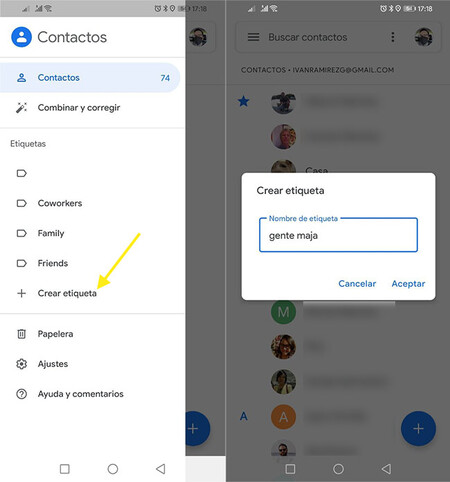
Contactos de Google muestra los contactos en una lista que se puede hacer interminable. Si prefieres mantenerlo todo un poco más ordenado, puedes crear etiquetas, como en Gmail. Las puedes crear desde el menú lateral, tocando en Crear etiqueta.
Tras crear una etiqueta, puedes añadir contactos a la misma de varias formas. Tocando en la propia etiqueta o con un toque prolongado en uno de los contactos, usando después el menú contextual Añadir a etiqueta.
Muestra sólo algunos contactos

Si tienes muchísimos contactos y muchas etiquetas, a lo mejor en algún momento te interesa filtrar la lista para que sólo se muestren determinados contactos. Puedes configurarlo tocando en Personalizar vista, en el menú ⋮ de la pantalla principal.
Elige Personalizar y después marca las casillas con las etiquetas que quieres que se muestren, dejando desmarcadas aquellas que quieres ocultar. Recuerda que también puedes ver los contactos de una determinada etiqueta desde el panel lateral de la aplicación.
Rescata contactos borrados de la papelera

Una de las ventajas de usar la aplicación de contactos de Google es que tiene muchas protecciones para evitar que pierdas un contacto. Para empezar, tiene una papelera a donde van a parar los contactos que borras, en lugar de desaparecer para siempre.
Cuando borras un contacto, se quedará en la papelera por 30 días. Para recuperarlo, entra en Papelera, toca en el contacto en cuestión y pulsa Recuperar. La aplicación te indica en qué momento se borró y desde qué dispositivo.
Deshaz los últimos cambios
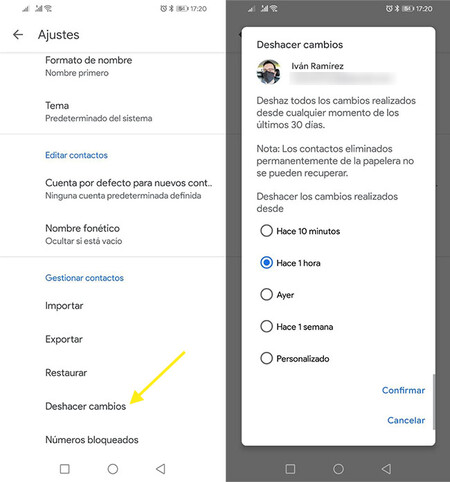
Por si lo anterior no fuera suficiente, Google te permite deshacer todos los cambios que hayas hecho en tus contactos en un periodo determinado de tiempo que va desde unos minutos a un mes atrás.
Para deshacer todos los cambios en los contactos, entra en los ajustes de la aplicación y toca en Deshacer cambios. Puedes elegir entre varios intervalos de tiempo o seleccionar Personalizado para elegir manualmente.
Crea tu propio contacto
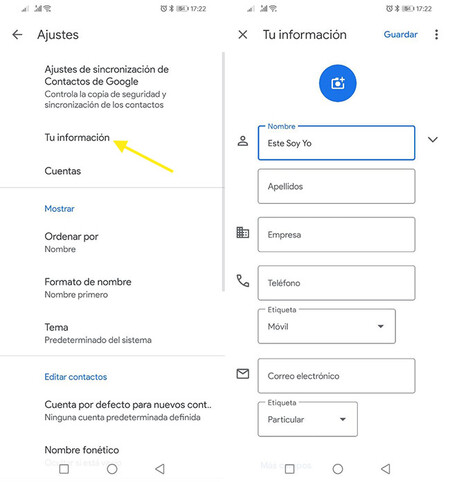
También hay espacio para ti en los contactos. Si quieres añadir un perfil para ti mismo, puedes hacerlo desde los ajustes, tocando en Tu información. Tras hacerlo realmente no aparece en la lista, pero bueno, siempre puedes acceder desde dicho menú si no recuerdas tu número de teléfono u otro detalle que quieras guardar ahí.
Añade información detallada

Generalmente cuando guardamos un contacto le ponemos el nombre, el número de teléfono y poco más, pero hay una gran cantidad de campos adicionales que puedes rellenar para incorporar una gran cantidad de detalles sobre cualquier persona.
Entre los campos disponibles se encuentran el cumpleaños, la relación, página web, la relación que os une e infinidad más. Para ver los campos adicionales o añadir cualquier otro, toca en Más campos desde la pantalla de edición de un contacto.
Cambia tu foto de perfil de Google

Una pequeña curiosidad de la aplicación de contactos es que desde ella puedes cambiar tu foto de perfil de Google. Esta foto es visible para otras personas en otros servicios donde uses la cuenta como Gmail, Google Drive o Google Fotos.
Desde la aplicación de contactos tienes una de las formas más rápidas de cambiar dicha foto de perfil. Primero, toca en tu foto en la barra y después toca de nuevo en tu foto, que incluye el icono de una cámara de fotos. Esta opción todavía no se muestra a todos los usuarios, así que podría no aparecer en tu móvil.
–
La noticia
13 trucos para dominar Contactos de Google
fue publicada originalmente en
Xataka Android
por
Iván Ramírez
.

